10 cele mai bune servere Claude MCP pentru a vă conecta aplicațiile preferate
Publicat: 2025-06-09Protocolul de context al modelului, cunoscut popular ca MCP, este următorul mare lucru din această epocă AI. La un nivel înalt, serverele MCP vă permit să vă conectați chatbot -ul AI la orice aplicație sau servicii și să oferiți mai mult context pentru modelul dvs. AI.
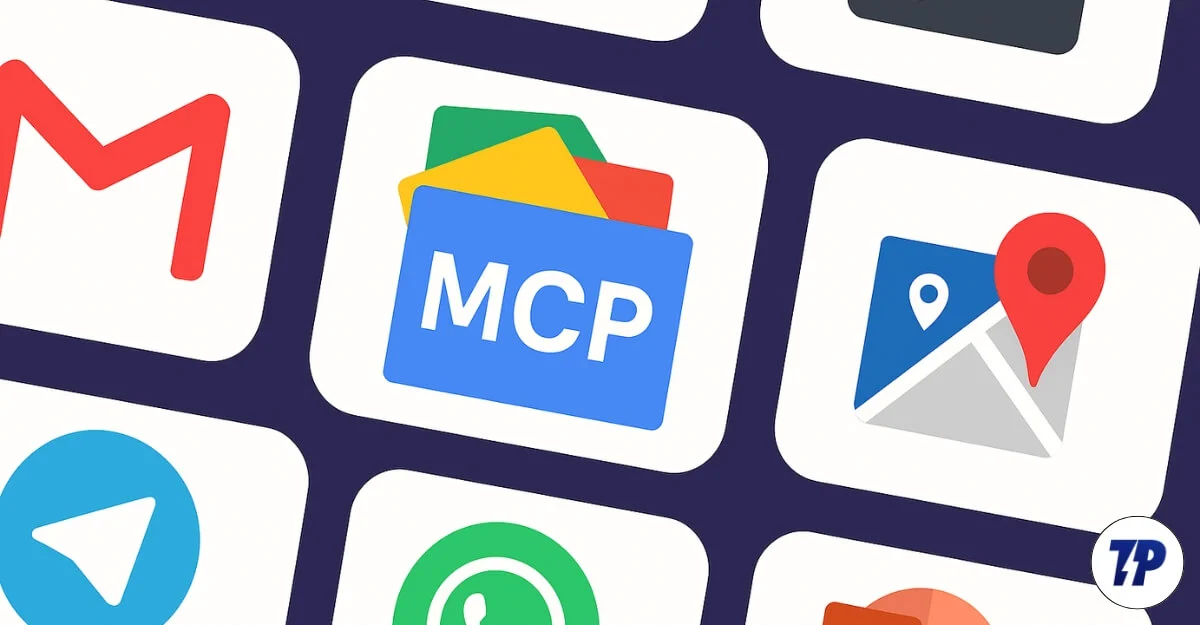
Acest lucru elimină necesitatea de a comuta între aplicații și copierea manuală a informațiilor între aplicația dvs. și chatbot -uri AI precum Claude AI, ChatGPT sau chiar Gemini.
Folosind aceste servere MCP, puteți conecta aplicațiile și serviciile preferate precum Slack, Telegram pentru a claude AI și pentru a efectua sarcini pentru dvs.
Cuprins
Cele mai bune servere MCP pentru Claude AI
Gmail MCP Server
Chiar și în 2025, majoritatea profesioniștilor, chiar și conversațiile personale, depind în continuare de e -mail, iar Gmail rămâne popularul client de e -mail printre alți clienți de e -mail, în special pentru utilizatorii Android.

Folosind serverul Claude Gmail MCP, puteți conecta aplicația Gmail la ClaudeAi și, de asemenea, să analizați toate e -mailurile.
Și dacă sunteți cineva care este profesionist, sortat, căutat și răspuns la fiecare e -mail poate fi copleșitor. Aici vă puteți conecta contul Gmail cu serverul Claude AI MCP și puteți găsi rapid mesaje importante. Rezumați conținutul dvs. de e -mail, redactați e -mailuri și creați răspunsuri rezumate.
În afară de citirea acestui lucru, serverul Gmail MCP vine și cu funcții avansate și puteți trimite e -mailuri direct de la Claude MCP.
Serviciul Gmail MCP este util pentru majoritatea utilizatorilor; Cu toate acestea, configurarea poate fi copleșitoare chiar și pentru începători, deoarece accesarea și autentificarea cu contul dvs. Gmail necesită să creați un proiect Google Cloud, să activați API -ul Gmail și să configurați acreditări OAuth și mai târziu să îl conectați la Cloud MCP.
Cu toate acestea, pentru a -l simplifica, am oferit un proces simplu și ușor care să vă ajute să începeți.
Cum se conectează Gmail la Claude folosind Gmail MCP Server
- Pentru a crea un proiect Google Cloud, mai întâi accesați Google Cloud Console de bord.
- Aici, faceți clic pe noul proiect sau puteți utiliza și un proiect existent; Cu toate acestea, pentru acest MCP, v -aș solicita să creați un nou proiect.
- Acum, faceți clic pe meniul din colțul din stânga sus al ecranului și selectați API și servicii . Apoi faceți clic pe API -uri și servicii activate.
- Acum, faceți clic pe butonul ADD API sau Activare API -uri și servicii din partea de sus.
- Și căutați API Gmail și activați -l
- Acum, din nou, faceți clic pe meniul din colțul din stânga sus al ecranului și selectați API & Services și accesați datele de acreditare
- Acum, faceți clic pe acreditări și selectați ID -ul clientului OAuth.
- Acum, introduceți detaliile necesare, cum ar fi numele aplicației, tipul de aplicație și numele clientului. După ce ați creat cu succes acest lucru, Google Cloud Console va genera un fișier JSON care conține acreditările dvs.
- Descărcați fișierul și redenumiți-l pe GCP-Oauth.keys.json și salvați-l pe dispozitivul dvs.
- Acum trebuie să instalați serverul Gmail MCP pe dispozitiv. Deschideți terminalul și introduceți următoarea comandă: NPX -y @Smithery/CLI Instalare @Gongrzhe/Server-Gmail-AutoAuth-MCP-claude client
- Și acum clonați depozitul: Git Clone https://github.com/gongrzhe/gmail-mcp-server.git
CD Gmail-MCP-Server - În continuare, trebuie să autentificați serverul. Deschideți din nou terminalul și introduceți următoarea comandă: mkdir -p ~/.gmail -mcp
- În continuare, mutați fișierul GCP-Oauth.keys.json pe care l-ați descărcat în acest director Gmail MCP recent creat. Puteți utiliza această comandă: MV GCP-Oauth.keys.json ~/.gmail-mcp/
- În cele din urmă, rulați această comandă pentru a autentifica: npx @gongrzhe/server-gmail-autoauth-mcp auth.
Dacă vedeți erori, rulați următoarele comenzi pentru a le repara:
mkdir gmail-mcp-test
CD Gmail-MCP-test
NPM INIT -Y
NPM Install @Gongrzhe/Server-Gmail-AutoAuth-MCP
npx @gongrzhe/server-gmail-autoauth-mcp auth
nod ./node_modules/@gongrzhe/server-gmail-autoauth-mcp/bin/auth.js
Acesta va deschide o nouă filă și trebuie să vă conectați cu contul dvs. Gmail pentru a vă autentifica. În general, durează 1-5 ore. Dacă vă confruntați cu erori, încercați din nou după ceva timp.
După ce ați autentificat cu succes, deschideți aplicația Claude Desktop pe dispozitivul dvs., accesați Setări, apoi fila Dezvoltator și faceți clic pe Editați fișierul de configurare și adăugați următorul cod în fișierul de configurare Editare.
{
„McPSservers”: {
„Gmail”: {
„Comandă”: „NPX”,
„Args”: [
„@Gongrzhe/server-gmail-autoauth-mcp”
]
}
}
}
Și asta este. Acum, reporniți dispozitivul și asta este. Ați conectat serverul Gmail MCP la Claude AI.
Obțineți serverul Gmail MCP
Serverul MCP Google Drive

Google Drive este, de asemenea, unul dintre cele mai populare servicii de stocare în cloud utilizate de mulți oameni. Dacă sunteți pe Android, este stocarea în cloud implicită.
Oferă 15 GB stocare gratuită de fișiere, care stochează toate datele dvs. critice, inclusiv datele din serviciile dvs. Google și, de asemenea, datele WhatsApp dacă l -ați conectat și ați susținut.
Cu toate acestea, dacă mai multe fișiere, aplicații și servicii sunt conectate la Google Drive, găsirea fișierului potrivit pe care îl căutați poate fi copleșitor în grupul de fișiere necunoscute.
Datorită serverului Claude MVP MCP, puteți conecta unitatea Google direct la Claude AI și vă poate permite să organizați și să căutați fișierele pe care le căutați direct din interfața Claude folosind limbajul natural.
Cum să vă conectați Google Drive la Claude UI folosind MCP
- Notă: Pentru toate serviciile Google, trebuie să obțineți o API prin intermediul platformei API Google Cloud. Puteți utiliza un proiect existent sau puteți urma pașii pentru a crea un proiect nou și pentru a obține noul API.
- În primul rând, accesați Google Cloud Console și faceți clic pe Crearea unui nou proiect . Puteți selecta, de asemenea, proiectele existente, dacă doriți.
- Acum, faceți clic pe meniu și selectați API și servicii . Apoi faceți clic pe Activare API -uri și servicii , căutați Google Drive și faceți clic pe Activare.
- Faceți clic pe meniu, accesați fila APIS și servicii , faceți clic pe acreditări , apoi adăugați noi acreditări . Alegeți aplicația externă și completați câmpurile necesare, cum ar fi e -mailul de asistență și altele.
- După ce l-ați creat, descărcați fișierul JSON și redenumiți-l la GCP-Oauth.keys.json și salvați fișierul local pe dispozitivul dvs.
- Acum, utilizați următorul cod și clonați serverul Google Drive MCP local pe dispozitivul dvs.: Git Clone https://github.com/modelcontextprotocol/servers-archived.git
servere CD-arhivate/src/gdrive - În continuare, mutați gcp-coauth.keys.json în folderul gdrive pe care l-ați creat, iar următorul porniți serverul folosind acest lucru: NPM Start.
Acum, adăugați acest fișier în fișierul de configurare Claude Desktop
{
„McPSservers”: {
„Gdrive”: {
„Comandă”: „nod”,
„Args”: [
„/Path/to/servers-archived/src/gdrive/index.js”
]
}
}
}
Obțineți Google Drive MCP Server
Telegram MCP Server

Telegram este a patra cea mai mare platformă de mesagerie din întreaga lume și este una dintre cele mai mari grupuri și canale găzduite pentru a comunica cu utilizatorii.
Telegram acceptă, de asemenea, roboți, care vă ajută să gestionați cu ușurință grupurile de telegramă. Cu toate acestea, conectarea acestuia la LLM -uri precum Claude AI poate oferi oportunități suplimentare, cum ar fi postarea automat a conținutului, observarea spamului și căutarea de istoric de chat și rezumând pe baza cazului de utilizare.
Nu numai acest lucru, puteți obține și un rezumat al tuturor chaturilor care sunt prezente în grup. De asemenea, puteți șterge, crea un grup, obține lista de participanți, enumerați toate administratorii, puteți obține o listă de utilizatori interzisați și, altele, opțiunile sunt interminabile.
Utilizarea lui cu orice LLM, cum ar fi Claude AI, are un avantaj suplimentar suplimentar, cum ar fi dacă sunteți cineva care utilizează Claude pentru a vă planifica strategia de conținut, puteți utiliza același LLM pentru a posta conținut direct pe platforma Telegram.
Cum să vă conectați telegrama la serverul Claude MCP
- În primul rând, aveți nevoie de un instrument de dezvoltare API pentru a vă conecta claudul la contul dvs. de telegramă. Puteți vizita Telegram.org pe browserul dvs. și conectați -vă la contul dvs. Telegram folosind numărul dvs. de telefon.
- Apoi, faceți clic pe dezvoltarea API și aici faceți clic pe Creați o aplicație nouă . Completați toate detaliile cerute, cum ar fi titlul, iar după ce Telegram vă va acorda un ID API și Hash API . Păstrați -le în siguranță și în siguranță.
- În continuare, trebuie să clonați telegrama repo folosind următorul cod: Git Clone https://github.com/chigwell/telegram-mcp.git
CD Telegram-MCP
Instalare NPM - Acum, introduceți acreditările API pentru a vă autentifica: Export Telegram_API_ID = your_api_id_here
Exportați Telegram_API_HASH = your_api_hash_here
Înlocuiți API -ul dvs. aici cu codurile API pe care le -ați obținut de la Telegram - În continuare, trebuie să setați acreditările API Telegram ca variabile de mediu. Urmați codul de mai jos pentru a începe și, în sfârșit, trebuie să rulați serverul. Utilizați această comandă pentru a rula serverul: NPM Start
- Acum, copiați și lipiți fișierul de configurare la Claude Desktop AI și ați conectat cu succes contul de telegramă la Claude AI. Aici puteți enumera toate chaturile dvs. de telegramă, trimiteți un mesaj, istoricul telegramei și multe altele.
Acum, trebuie să vă conectați desktopul Claude. Lipiți codul în fișierul de configurare Claude
{
„McPSservers”: {
„Telegram”: {
„Comandă”: „nod”,
„Args”: [
„/Path/to/telegram-mcp/index.js”
]
}
}
}
Obțineți Telegram MCP Server
Planificator de călătorii Server MCP

Planificarea călătoriei cu AI este unul dintre cele mai utile și, de asemenea, utilizate frecvent instrumente; Vă ajută să economisiți timp, în comparație cu deschiderea a 10 file și analizarea fiecărui itinerar de călătorie.
Datorită AI LLMS precum Claude AI, puteți obține itinerarii de călătorie personalizate instantanee. De asemenea, puteți pune întrebări și modifica itinerariul de călătorie oricând. De asemenea, puteți conecta aplicații precum să faceți lista folosind serverele MCP și să creați un plan de acțiune pentru călătoria dvs.
Cum se conectează serverul MCP Planificator de călătorii la Claude AI
- În primul rând, trebuie să vă conectați claude la serverul MCP Planificator de călătorii. În primul rând, trebuie să vă asigurați că ați instalat Node.js, NPM și aplicația Claude Desktop de pe dispozitiv.
- După ce ați instalat, clonați repo folosind următoarea comandă : Git Clone https://github.com/gongrzhe/travel-planner-mcp-server.git
CD TRAVER-PLANNER-MCP-SERVER - Instalați toate dependențele cu această comandă: NPM Instalați și porniți serverul folosind această comandă: NPM Start
- Acum, adăugați acest cod la fișierul de configurare Claude Desktop:
{
„McPSservers”: {
„TravelPlanner”: {
„Comandă”: „nod”,
„Args”: [
„/Path/to/travel-planner-mcp-server/index.js”
]
}
}
} - Acum, porniți serverul MCP, găsiți fișierul dvs. Claude Desktop și adăugați serverul MCP Planificator de călătorie pe listă. După ce ați terminat, salvați și reporniți desktopul Claude și veți putea să îl conectați la Google Maps și puteți începe să vă planificați călătoriile.
Obțineți server MCP Travel

Spotify MCP Server

Spotify este cel mai popular serviciu de streaming de muzică din întreaga lume. De fapt, este un serviciu de streaming de muzică de top, cu o cotă de piață de peste 35%.
Cu serverul MCP, vă puteți conecta contul Spotify la LLM și puteți controla muzica Spotify Hands-Free.
În timp ce vine, de asemenea, cu controale de redare Start and Pauză, căutați și găsiți client de muzică, obțineți informații despre piesă și gestionați Spotify, cel mai mare avantaj al acestui server MCP este posibilitatea de a gestiona, crea și actualiza listele de redare existente.
Gestionarea listelor de redare Spotify este una dintre joburile dureroase în timp ce utilizați aplicația; Cu toate acestea, utilizarea LLM vă ușurează. De exemplu, puteți elimina complet melodiile sau puteți adăuga melodiile legate de același gen sau artist, care ar putea dura ceva timp dacă o faceți manual.
Puteți utiliza, de asemenea, pentru a vă conecta și descoperi, precum și piese de muzică conexe și adăugați -le la lista de redare.
Cum se conectează serverul Spotify MCP la Claude
- Asigurați nodul. JS și NPM instalat pe dispozitivul dvs., trebuie să aveți, de asemenea, un cont Spotify Developer pentru a vă conecta contul Spotify la serverul Claude MCP. Un cont de dezvoltator Spotify este gratuit. Vă puteți înscrie gratuit pe site -ul web.
- După ce v -ați înscris cu succes, accesați tabloul de bord al dezvoltatorului Spotify și în partea de sus, faceți clic pe Creați o aplicație , dați -i un nume și o descriere. Acum salvați aplicația și veți primi un ID de dezvoltator și client și un cod de client secret.
- Acum, faceți clic pe aplicație, deschideți setările sale și faceți clic pe Adăugare. Acum trebuie să clonați repo folosind următoarea comandă și să instalați toate dependențele: Git Clone https://github.com/varunneal/spotify-mcp.git
CD Spotify-MCP - Instalați dependențele folosind: NPM Instalare
- Acum, creați un nou fișier .env și salvați -l la rădăcina acestui repo.
Spotify_client_id = your_client_id_here
Spotify_client_secret = your_client_secret_here
Spotify_redirect_uri = http: // localhost: 3000/callback
Port = 3000
Înlocuiți -le cu valorile Spotify. - Acum, reporniți serverul MCP folosind această comandă: NPM Start
- Acum trebuie să faceți modificări la fișierul de configurare Claude și să adăugați serverul Spotify MCP:
{
„McPSservers”: {
„Spotify”: {
„Comandă”: „nod”,
„Args”: [
„/Path/to/spotify-mcp/index.js”
]
}
}
} - Acum puteți reda toate melodiile dvs. de playlist Spotify și, de asemenea, le puteți personaliza pe baza preferințelor dvs.
Obțineți Spotify MCP Server
Controler terminal
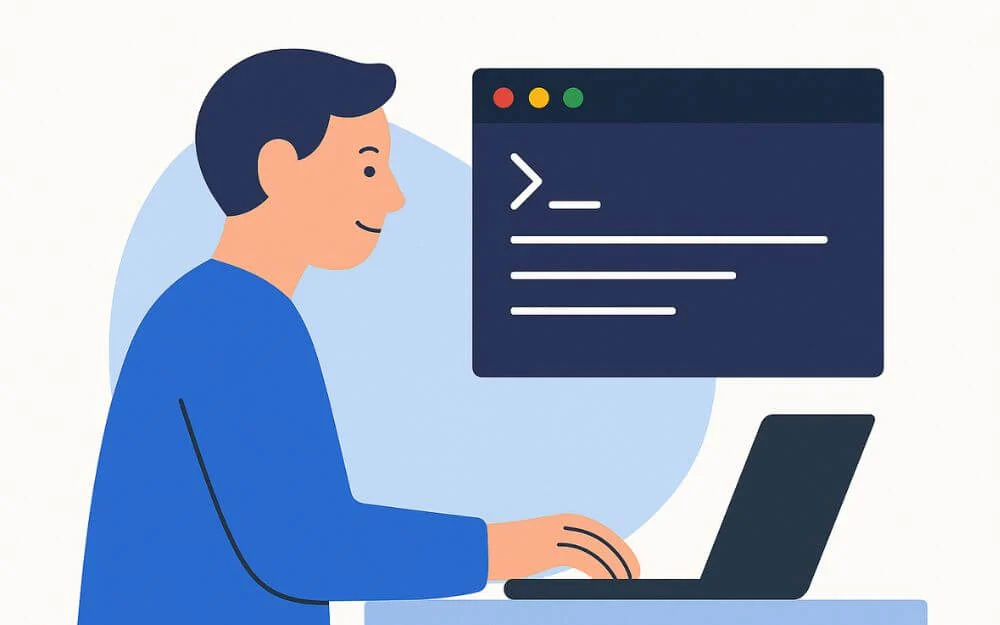
Utilizarea liniei de comandă sau a unui terminal poate fi copleșitoare, mai ales dacă sunteți începători.
Cu toate acestea, majoritatea aplicațiilor necesită cunoștințe terminale pentru ca aplicațiile să funcționeze. De exemplu, conectarea serviciului dvs. Claude MCP la aplicații necesită, de asemenea, cunoștințe terminale.
Din fericire, datorită Terminal MCP Server. Acum, puteți conecta serverul Claude MCP și puteți utiliza un limbaj natural pentru a conecta și scrie comenzi în terminal.
Și, de asemenea, nu toată lumea își poate aminti comenzile terminale. Dacă ați uitat o comandă sau ați interacționat greu cu un terminal, puteți folosi pur și simplu un limbaj natural, la fel ca modul în care discutați și interacționați cu chatbot -ul AI.
Dacă sunteți îngrijorat de a face schimbări nedorite. Nu vă faceți griji. Claude MCP vine, de asemenea, cu un strat suplimentar de siguranță, spunându -vă ce va face comanda. Puteți să o confirmați înainte de a asuma riscurile și de a rula comanda.
Cum să vă conectați serverul Claude MCP la terminalul dvs.
- Pentru a utiliza mai întâi terminalul, trebuie să vă asigurați că aveți Node.js instalat pe dispozitivul dvs. și, de asemenea, NPM, și ați instalat cu succes serverul Claude Desktop și îl rulați pe dispozitivul dvs.
- După ce aveți dispozitivul, trebuie să clonați și să instalați serverul MCP Terminal pe dispozitivul dvs. Mai întâi, utilizați următoarea comandă pentru a o instala pe dispozitivul dvs. și, de asemenea, instalați dependențele urmând comanda de mai jos, apoi începeți să rulați serverul.
Git Clone https://github.com/gongrzhe/terminal-controller-mcp.git
Terminal CD-Controller-MCP - Acum rulați serverul folosind această comandă: NPM Install , apoi porniți serverul: NPM Start
- În continuare, trebuie să vă conectați serverul Claude MCP la desktopul Claude, să deschideți fișierul de setări desktop Claude și să adăugați serverul la acesta.
{
„McPSservers”: {
"Terminal": {
„Comandă”: „nod”,
„Args”: [
„/Path/to/terminal-controller-mcp/index.js”
]
}
}
} - După ce ați configurat fișierul de configurare Claude, îl puteți utiliza pentru a enumera toate comenzile, cum ar fi repornirea, toate fișierele din directorul dvs. specific, eroarea de sistem, ștergeți fișierul și multe altele. Puteți interacționa cu Claude folosind direct limbajul natural, iar terminalul dvs. face treaba pentru dvs.
Obțineți serverul MCP Terminal
Todoist
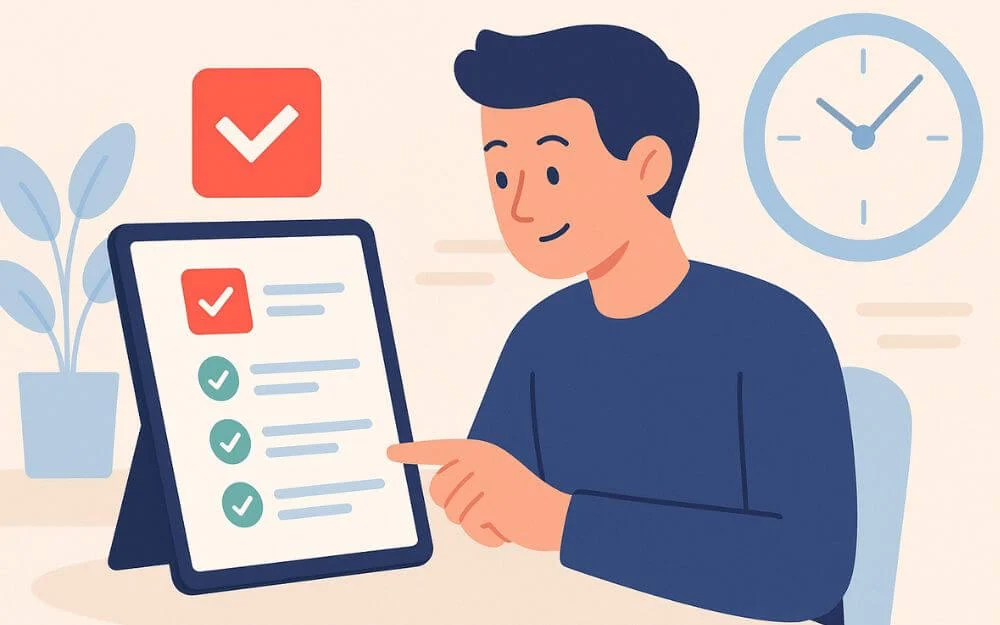
Dacă ne-ați urmărit, știți cât de mult ne plac listele de activități. Avem o mulțime de ghiduri despre cum se acoperă folosind cele mai bune tehnici și ghiduri pentru crearea unei aplicații personalizate de listă de activități.
Din fericire, acum puteți conecta direct Claude sau orice alt LLM la AI -ul dvs. și să vă gestionați toate sarcinile într -un singur loc.
Deoarece multe LLM -uri au început acum să deruleze o caracteristică de memorie, care poate să -și amintească toate detaliile pe care le -ați interacționat cu chatul. Folosind această caracteristică, vă puteți planifica ziua folosind LLM.
Puteți utiliza direct un Claude LLM pentru a adăuga rapid actualizări și pentru a organiza sarcini fără să vă amintiți de ele.
Nu numai că îl face să funcționeze mai ușor, dar vă ajută să organizați sarcini și să creați sarcini care sunt mai bazate pe acțiuni în loc să creați sarcini vagi, plus că puteți utiliza, de asemenea, mai multe principii de liste de activități în LLM în sine. După ce aveți o defalcare detaliată a sarcinii dvs., o puteți adăuga pe lista dvs. de activități, deoarece este cea mai populară și de ajutor.
Avem un ghid detaliat despre cum să creăm sarcini personalizate și acționabile de a face. Puteți utiliza aceste principii pentru a crea sarcini mai bune.
Cum se conectează Claude la aplicația Todoist
- Înainte de a conecta Claude AI la Todoist, trebuie să aveți un cont în Todoist.
- Dacă nu aveți un cont, creați un cont, care este o necesitate pentru a vă conecta munca cu Claude AI LLM. Dacă ați folosit-o, puteți utiliza, de asemenea, aplicația Ticktick List-Do. Dacă nu doriți aplicația Todoist, procesul este foarte similar. Dacă utilizați aplicația Ticktick, accesați site -ul și creați un cont.
- Acum, odată ce vă conectați cu contul dvs., accesați setări și integrare și găsiți jetonul API și copiați -l.
- Acum, utilizați următoarea comandă pentru a clona repo și dependențele.
Git Clone https://github.com/abhiz123/todoist-mcp-server.git
CD Todoist-MCP-Server - Acum, instalați toate dependențele folosind această comandă: NPM Install.
- Creați un fișier .env în rădăcina proiectului, și aici înlocuiți tokenul API propriu -zis și adăugați -l la codul necesar în următoarea comandă.
Todoist_api_token = your_todoist_api_token_here
Port = 3000 - Acum, porniți serverul: NPM Start
- În cele din urmă, conectați desktopul la alți clienți MCP și adăugați clientul MCP la AI -ul desktop Claude.
{
„McPSservers”: {
„Todoist”: {
„Comandă”: „nod”,
„Args”: [
„/Path/to/todoist-mcp-server/index.js”
]
}
}
} - După ce ați editat cu succes fișierul și l -ați adăugat pe desktopul dvs. Claude, aici puteți crea noul dvs. card, afișați totul astăzi, marcați -vă sarcina completă și enumerați sarcina într -un singur loc.
Obțineți serverul MCP Todoist
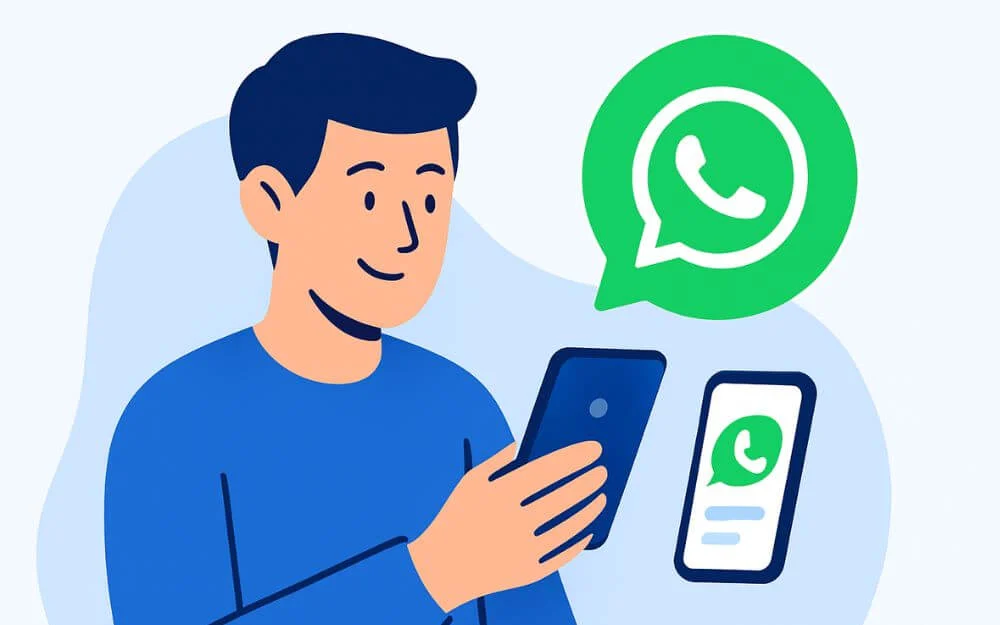
WhatsApp este, de asemenea, una dintre cele mai populare platforme de mesagerie din întreaga lume. În India, este o platformă de mesagerie implicită pentru majoritatea utilizatorilor.
Odată cu introducerea canalelor și grupurilor, WhatsApp a devenit, de asemenea, o platformă de comunicare primară pentru multe echipe și o mulțime de comunități. Acum, cu serverul Claude MCP, puteți conecta direct contul WhatsApp la Claude AI și puteți avea acces la toate mesajele dvs., să le rezumați și să trimiteți, de asemenea, mesaje către WhatsApp direct din interfața Claude.
Datorită serverului Claude MCP, puteți aduce și funcții care nu sunt încă disponibile pe WhatsApp. De exemplu, puteți programa mesaje și chiar rezumați toate conversațiile de grup într -un singur loc din interfața dvs. Claude.
În plus, dacă utilizați o echipă, puteți, de asemenea, să rezumați mesajele și să le conectați la aplicația dvs. de listă de activități și să le adăugați la sarcinile dvs., ceea ce face ca cea mai bună posibilitate să vă conectați contul WhatsApp la serverul desktop Claude MCP.
Cum să vă conectați serverul Claude MCP la serverul WhatsApp MCP
- Pentru a configura serverul WhatsApp MCP și pentru a vă conecta la Claude, trebuie să instalați nod. JS pe dispozitivul dvs. și pe desktop NPM. \
- Acum, asigurați -vă că aveți un cont activ WhatsApp care rulează pe telefon și instalați browserul Google Chrome pentru automatizarea Web WhatsApp.
- După ce ați făcut acest lucru, clonați depozitul folosind comanda de mai jos și instalați toate dependențele folosind comanda de instalare NPM.
Git Clone https://github.com/lharries/whatsapp-mcp.git
CD WhatsApp-MCP
{
„McPSservers”: {
„WhatsApp”: {
„Comandă”: „nod”,
„Args”: [
„/Path/to/whatsapp-mcp/index.js”
]}
}
} - În continuare, instalați dependențe: Instalare NPM și porniți serverul MCP: NPM Start
- Acum, porniți serverul MCP și conectați -vă în sfârșit contul de configurare Claude și începeți să utilizați WhatsApp.
Obțineți serverul Gmail MCP
Server Telefon MCP

Phone MCP Server este cel mai puternic server MCP, care vă permite să automatizați și să controlați smartphone -ul Android.
Folosind acest server MCP, puteți conecta direct smartphone -ul Android la serverul Claude MCP și puteți efectua un apel, trimite mesaje text, reda muzică, rezumați notificările dvs. și orice altceva folosind limbajul dvs. natural folosind interfața desktop Claude.
Puteți interacționa complet cu smartphone -ul dvs. și cu toate funcțiile din interfața desktop Claude.
Cum să vă conectați smartphone -ul Android la serverul Claude MCP
- Pentru a vă conecta smartphone -ul la serverul Claude MCP, mai întâi, trebuie să instalați nodul. JS, NPM și, de asemenea, ADB pe dispozitiv. Urmați acest videoclip pentru a instala și configura ADB pe dispozitivul dvs.
- După ce ați instalat ADB, asigurați -vă că smartphone -ul dvs. are modul dezvoltator și, de asemenea, activat de depanare USB.
- După ce ați terminat, instalați Phone MCP Server folosind comanda de mai jos și instalați toate dependențele.
Git Clone https://github.com/hao-cyber/phone-mcp.git
CD Phone-MCP - Asigurați -vă că aveți debugging USB activat pe dispozitivul dvs. Îl puteți testa cu această comandă în terminalul dvs .: Dispozitive ADB
- Instalați NPM Instalați ABD Rulați serverul folosind NPM Start
- Conectați -vă mobilul la un USB și autorizați serverul MCP, editați fișierul complet în aplicația Claude Desktop și conectați -vă cu succes smartphone -ul la serverul Claude MCP.
{
„McPSservers”: {
„Telefon”: {
„Comandă”: „nod”,
„Args”: [
„/Path/to/phone-mcp/index.js”
]
}
}
}
Obțineți Android MCP Server
Microsoft PowerPoint MCP Server

În cele din urmă, încheierea listei pentru a automatiza cele mai plictisitoare sarcini din fluxul de lucru de zi cu zi.
Serverul Microsoft PowerPoint MCP vă permite să creați, să editați și să automatizați prezentări toate folosind limbajul natural în sine.
Deoarece scrieți direct cu Claude, puteți automatiza și acest proces adăugând informațiile relevante, sursele relevante și orice. Nu numai că automatizați procesul actual de creare PowerPoint, dar adăugați și mai mult context și creați prezentări PowerPoint de înaltă calitate, care pot fi utile în special pentru studenți sau pentru cineva care este un profesionist în lucru pentru a crea prezentări detaliate și avansate.
Cum să vă conectați claude la prezentările dvs. Microsoft PowerPoint
- În primul rând, instalați nodul. JS, NPM și Microsoft PowerPoint pe dispozitiv.
- Acum, clonați depozitul folosind următoarea comandă terminală și instalați toate dependențele folosind comanda de instalare NPM .
Git Clone https://github.com/gongrzhe/office-powerpoint-mcp-server.git
CD Office-PowerPoint-MCP-Server - Instalați dependențe folosind această comandă: NPM Instalare ABD Start serverul: NPM Start
- Acum, rulați serverul MCP folosind NPM Start și, în sfârșit, conectați serverul PowerPoint MCP la configurarea clientului.
{
„McPSservers”: {
"power point": {
„Comandă”: „nod”,
„Args”: [
„/Path/to/office-powerpoint-mcp-server/index.js”
]
}
}
}
Și acestea spuse, v -ați conectat cu succes Microsoft PowerPoint la Claude MCP. Puteți interacționa direct cu acesta și puteți începe să vă creați prezentările. Puteți crea o nouă prezentare, puteți adăuga un diapozitiv, puteți seta o imagine, export și, de asemenea, rezumați diapozitivele curente și multe altele.
Obțineți serverul MCP PowerPoint
Conectați -vă aplicațiile preferate la Claude AI
Tocmai începem. Din fericire, există deja o mulțime de servere MCP disponibile pentru Claude AI, care vă permit să interacționați cu aplicațiile preferate.
De exemplu, recentul Zerodha Kite MCP vă permite să vă conectați contul de tranzacționare de zmeu la Claude AI și să analizați portofoliul de acțiuni, să urmăriți stocurile și să obțineți rapoarte detaliate.
De asemenea, primul nostru server Windows File MCP permite Claude să se conecteze cu un sistem de fișiere local pe dispozitivul dvs. și să interacționeze cu fișierele dvs.
Partea cea mai bună este că serviciile MCP sunt gratuite pentru a începe cu Claude AI și puteți automatiza sarcinile dvs. zilnice plictisitoare și puteți obține, de asemenea, analize detaliate ale procesului dvs. actual.
Există sute de servere MCP care sunt construite în fiecare zi care pot ajuta orice utilizator să se conecteze și să interacționeze cu aplicațiile și serviciile preferate. Dacă aveți probleme în timp ce conectați aceste servere MCP. Puteți vizita detaliile pentru instrucțiunile MCP și, de asemenea, comentați mai jos, dacă aveți probleme și erori în timp ce vă conectați la aceste servicii MCP.
